Jedwali la yaliyomo
Hakuna mtu anayependa ujumbe wa hitilafu. Wengi wao wanachanganya, wote wanakukatisha, na daima inaonekana kuishia kwa kuchanganyikiwa.
Kwa bahati nzuri, baadhi yao yanaweza kutatuliwa kwa urahisi sana - kama vile hitilafu ya " mfumo wako umejaa kumbukumbu ya programu ".
Katika makala haya, tutakuonyesha njia chache za kurejesha Mac yako ikiwa umekuwa ukipitia hitilafu hii.
Kuelewa Ujumbe wa Hitilafu
Inamaanisha nini kompyuta yako inapokuambia kuwa umeishiwa na kumbukumbu? Haimaanishi nafasi ya diski kuu - hitilafu hii hasa inazungumzia RAM, au kumbukumbu ya ufikiaji bila mpangilio.
RAM inatumika kuhifadhi vitu unavyofanyia kazi kwa sasa na kuweka akiba ya faili zinazotumiwa mara kwa mara ili kompyuta yako. inaweza kufanya kazi kwa kasi zaidi.
Kompyuta nyingi za kisasa za Mac huja na 8GB ya RAM, ambayo kwa kawaida huwa nyingi. Ikiwa uko kwenye Mac ya zamani ukitumia chini ya hiyo, unaweza kukabiliwa na kosa hili. Unaweza kuangalia RAM yako kwa kubofya Nembo ya Apple > Kuhusu Mac hii .
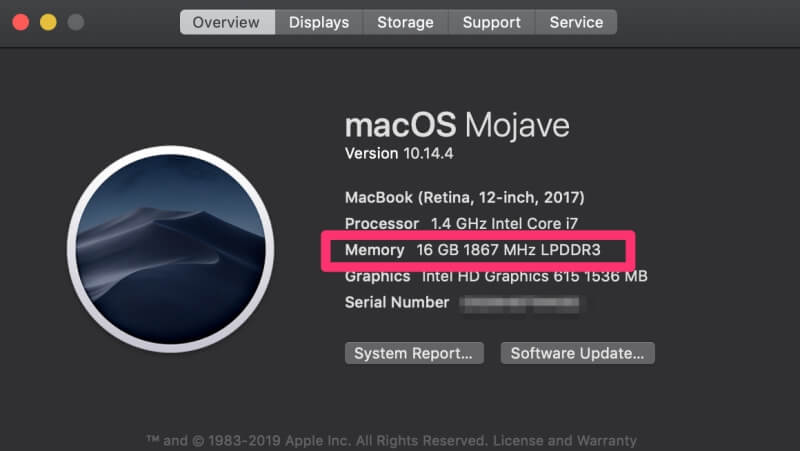
Unapopata ujumbe huu wa hitilafu, pengine utaona dirisha kama hili:

Dirisha hili litakuuliza uache programu. ili waache kutumia RAM ambayo inahitajika kwa kompyuta yako kufanya kazi. Kwa ujumla, hii ni tabia isiyo ya kawaida na mara nyingi humaanisha kwamba programu inakabiliwa na hitilafu inayosababisha "kuvuja kwa kumbukumbu".
Kwa bahati nzuri, kuna njia kadhaa za kuirekebisha.
1. Lazimisha Kuacha Kufanya Kazi. naWasha upya
Unapopata hitilafu ya "kutoka kwenye kumbukumbu", jambo la kwanza unapaswa kufanya ni kuacha programu zinazotumika. Kwa kawaida, programu itaorodheshwa kama "imesitishwa" na kuangaziwa kwa rangi nyekundu, kwa hivyo unapaswa kuanza na hizi.
Ili kufanya hivi, bofya tu programu iliyoorodheshwa katika ujumbe wa hitilafu kisha ubofye Lazimisha. Acha . Baada ya kumaliza, anzisha upya kompyuta yako kwa kwenda kwa Nembo ya Apple > Anzisha upya… .
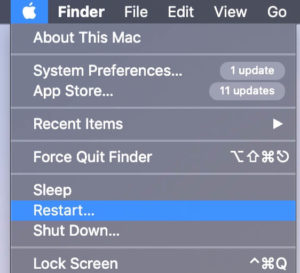
2. Angalia Kifuatilia Shughuli
Ikiwa tatizo linajirudia, basi ni wakati wa kuangalia programu ya Kufuatilia Shughuli (hii ni kama Kidhibiti Kazi kwa watumiaji wa Windows. ) Kidhibiti cha Shughuli hukuonyesha madirisha yote ambayo yamefunguliwa na michakato ya chinichini inayofanyika, na ni kiasi gani kila moja inatoza kompyuta yako.
Ili kufungua programu, unaweza kwenda kwa Finder > Programu > Huduma > Kifuatilia Shughuli au unaweza tu kutafuta Kifuatilia Shughuli katika Uangavu na ukifungue kwa haraka zaidi.

Kipindi kikiwa kimefunguliwa, bofya kichupo cha Kumbukumbu kilicho juu.

Chini ya kifuatiliaji, utaona kisanduku kinachoitwa "shinikizo la kumbukumbu". Ikiwa hii ni ya juu, kompyuta yako itakuwa karibu na kukumbana na hitilafu ya "kuishiwa na kumbukumbu", lakini ikiwa ni ya chini na ya kijani (kama inavyoonyeshwa), basi uko sawa.
Programu zozote zilizoangaziwa kwa nyekundu ni aidha. kuganda au kutojibu. Unaweza kulazimisha kuziacha kwa kuangazia programu, na kisha ubofye X katika sehemu ya juu kushoto.

Ikiwa utaacha programu hizi.haisaidii kupunguza shinikizo, unaweza kuona ni programu zipi zinazotumia kumbukumbu zaidi kusaidia kutambua tatizo.
Orodha hupangwa kiotomatiki kwa kutumia kumbukumbu nyingi hadi chache zaidi, kwa hivyo chunguza majina yaliyo juu ili kuona ikiwa unaweza kutambua programu fulani inayosababisha matatizo yako. Unaweza kutaka kusakinisha upya au kufuta programu hiyo kutoka kwa Mac yako.
3. Safisha Mac Yako
Njia nyingine ya kuhakikisha kuwa unazuia hitilafu za kumbukumbu siku zijazo ni kuweka Mac yako safi na isiyo na vitu vingi. Kuna njia mbili kuu za kufanya hivi: kuondoa programu/huduma za uzinduzi wa kiotomatiki wakati wa kuanza na kuweka hifadhi yako kuu chini ya 80%. Unaweza kutumia CleanMyMac X kufanya zote mbili kwa ufanisi au uende kwa urekebishaji wa kusafisha mwenyewe (kama inavyoonyeshwa hapa chini).
Programu zinazozinduliwa wakati wa kuanza zinaweza kuwa shida sana. Wakati mwingine ni muhimu - kwa mfano, nina matumizi ya chinichini ambayo ninataka kukimbia kila wakati, kwa hivyo hiyo ni ya faida. Lakini programu zingine zinaweza kuwa zinazindua ambazo sio muhimu - kwa mfano, sihitaji kutumia Powerpoint kila wakati ninapofungua Mac yangu.
Ili kuzima programu hizi, nenda kwa Nembo ya Apple. > Mapendeleo ya Mfumo . Kisha chagua Watumiaji na Vikundi .
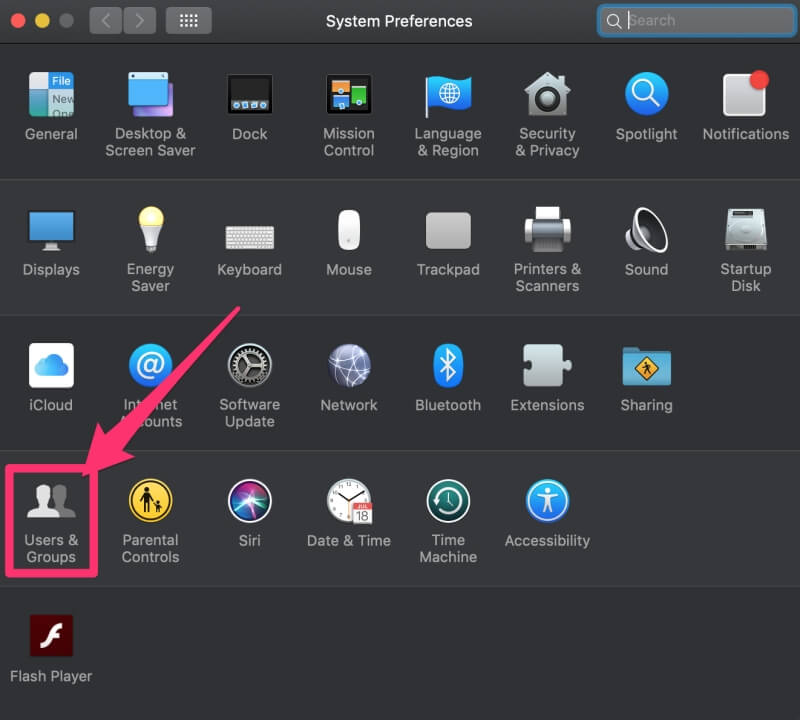
Kisha, bofya kichupo cha Vipengee vya Kuingia juu ya dirisha.

Kuondoa programu kwenye orodha ya uzinduzi, bofya juu yake ili uchague, kisha ubonyeze kitufe cha kutoa. Haitazinduliwa tena pindi tu utakapoingia kwenye Mac yako.
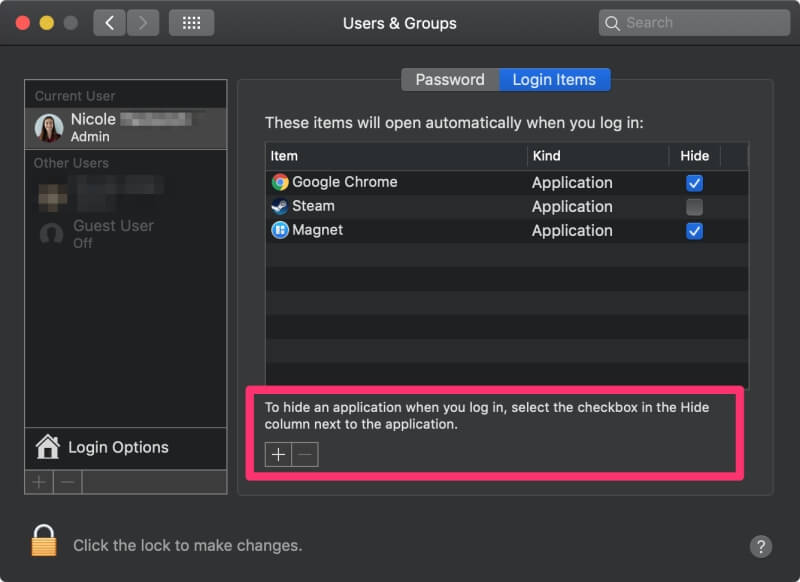
Kama wakovitu vya kuingia vinaonekana vizuri, jambo linalofuata unaweza kufanya ni kusafisha diski yako kuu. Inapendekezwa kwamba utumie takriban 80% pekee ya hifadhi yako, na uweke nyingine 20% bila malipo . Hii inamaanisha ikiwa una gari la GB 500, basi unapaswa kujaza 400 GB tu.
Hii ni muhimu zaidi ikiwa unatumia Mac yenye diski kuu ya kusokota ya kawaida na wala si SSD mpya zaidi. Jua tu kwamba kutumia hifadhi zaidi kuliko inavyopendekezwa kutasababisha kushuka kwa kasi ambayo inaweza kusababisha hitilafu yako.
Ili kuangalia ni nafasi ngapi unatumia, nenda kwa Nembo ya Apple > Kuhusu Mac Hii . Kisha bofya kichupo cha Hifadhi. Utaona uchanganuzi wa faili zako zote.
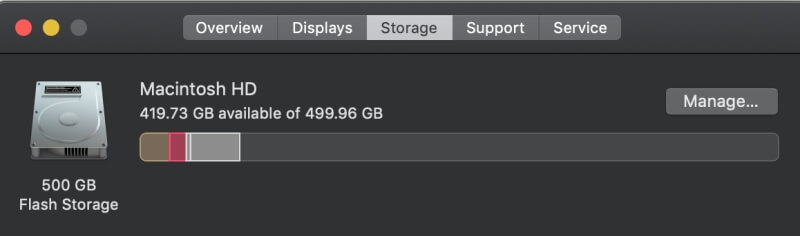
Ikiwa mambo yamekamilika, pakia faili kwenye hifadhi ya wingu & anatoa za nje ikiwa unajua kuwa unataka kuziweka. Ikiwa ni takataka inayochukua nafasi kwenye kompyuta yako, unaweza kutumia programu kama vile CleanMyMac badala yake.

CleanMyMac itachanganua kiotomatiki faili zinazoweza kuondolewa, na kukuruhusu kuzihakiki. kabla ya kuendelea, na kisha anafanya kazi ngumu kwako. Programu ni ya bure kwa waliojiandikisha kwa Setapp au inaweza kununuliwa tofauti.
Unaweza pia kusoma mkusanyo wetu wa programu bora zaidi ya kisafishaji cha Mac kwa chaguo zaidi, zingine ni bure kabisa kutumia.
4. Angalia Virusi
Virusi vinaweza kusababisha yote. aina za tabia mbaya kutoka kwa kompyuta yako, na ingawa hazipatikani sana kwenye Mac, haziwezekani. Hapa kuna njia chache zatambua virusi:
- Unapata madirisha ibukizi nje ya kivinjari chako, au zaidi ya kawaida unapovinjari.
- Mac yako iko polepole na kulegalega kwa ghafla licha ya kutofanya mabadiliko yoyote makubwa hivi majuzi. .
- Unaona programu mpya kwenye kompyuta yako ambayo hukumbuki kusakinisha.
- Unajaribu kufuta programu, lakini huwezi, au kila wakati unapoifanya itatokea tena.
Iwapo unashuku kuwa una virusi, unaweza kusakinisha programu kama vile Malwarebytes for Mac ili kuchanganua diski yako na kuiondoa kwa ajili yako. Unaweza kuipata bila malipo, na itakusafishia kompyuta yako.
CleanMyMac ina kipengele sawa cha kutafuta programu hasidi ikiwa tayari unamiliki programu.

Hitimisho
Wakati ujumbe wa hitilafu unaweza kusikika wa kutisha. kwanza, usijali! Mac zimejengwa kuwa za kuaminika kwa muda mrefu, na inachukua mengi kubisha moja nje. Unaweza kurekebisha kwa urahisi hitilafu ya "mfumo umeishiwa na kumbukumbu ya programu" kwa kutumia mbinu yoyote iliyoelezwa hapo juu na inapaswa kuwa mpya kwa muda mfupi.

